- Procédures de test
- Principaux scénarios à tester
- Les demandeurs arrivent à se connecter via l’authentification unique
- L'ID unique (UID) vise à faire correspondre correctement un utilisateur qui revient à son compte existant
- Les évaluateurs peuvent se connecter via l'authentification unique (SSO) (si elle est configurée)
- Supplémentaire
Apply
Comment tester votre authentification unique CAS
- Procédures de test
- Principaux scénarios à tester
- Les demandeurs arrivent à se connecter via l’authentification unique
- L'ID unique (UID) vise à faire correspondre correctement un utilisateur qui revient à son compte existant
- Les évaluateurs peuvent se connecter via l'authentification unique (SSO) (si elle est configurée)
- Supplémentaire
Procédures de test
Afin de tester correctement l'intégration de l'authentification unique, les informations d'identification pour les comptes de test sont requises (au minimum, une par groupe d'utilisateurs créé avec l'authentification unique). Nous vous recommandons de tester des utilisateurs pour chaque groupe de votre site. Ces utilisateurs de test doivent être partagés avec votre représentant de l'engagement client afin de les aider dans les procédures de test et de dépannage. Seuls les demandeurs et les évaluateurs doivent accéder au site Apply via l'authentification unique ; il ne doit pas y avoir de co-demandeurs ou de recommandeurs.
L'intégration de l'authentification unique doit être configurée au moins deux semaines avant la mise en ligne du site. Deux semaines permettent d'effectuer suffisamment de tests et de résoudre les problèmes. Actuellement, SM Apply requiert que l'expert technique de l'authentification unique responsable de la mise en œuvre de l'intégration de votre côté soit disponible pour ajuster l'intégration SSO sur l'IdP en réaction aux problèmes pouvant survenir.
Principaux scénarios à tester
Principaux scénarios pour lesquels vous souhaitez effectuer le test :
Les demandeurs arrivent à se connecter via l’authentification unique
Une fois que vous vous serez connecté(e) en tant que demandeur de test via l'authentification unique, vous devrez vérifier dans la partie administrative d'Apply qu'il a bien été ajouté au dossier Utilisateurs. Vous souhaitez également vérifier aux utilisateurs que toutes leurs informations sont correctement intégrées à SM Apply. Par exemple, le nom de l’utilisateur et son adresse email sont récupérés et placés dans les champs corrects dans SM Apply. Si d'autres attributs d'utilisateur ont été mappés, vérifiez qu'ils sont également mappés. L'option Colonnes dans la section utilisateur permet d'ajouter des champs personnalisés supplémentaires pour les demandeurs à votre page utilisateur.
Lorsque vous mappez des attributs supplémentaires vers SM Apply, vous pouvez également ajouter ces champs personnalisés au tableau en tant que colonnes.
- Cliquez sur l’option Colonnes en haut à droite de la barre d’outils
- Cliquez sur Champs personnalisés
. - Sélectionnez la ou les colonnes à ajouter.
- Cliquez sur Terminé pour ajouter les champs en tant que colonnes au tableau.
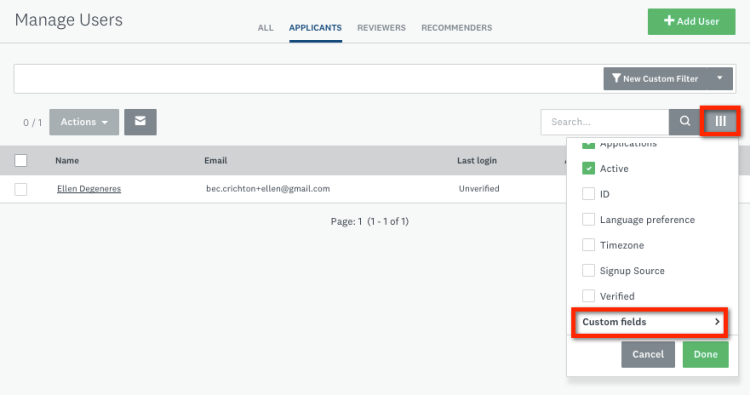
L'ID unique (UID) vise à faire correspondre correctement un utilisateur qui revient à son compte existant
Une fois que vous vous êtes connecté(e) avec un utilisateur de test et que vous avez créé/commencé une soumission, quittez le site puis reconnectez-vous en tant que ce même utilisateur. Vérifiez qu'il vous ramène dans le bon compte Apply avec une soumission déjà entamée. Si vous vous connectez et que le travail que vous avez effectué auparavant en tant que demandeur n'est pas disponible, vérifiez dans la partie administrative d'Apply et vérifiez s'il existe deux profils de compte d'utilisateur pour le même utilisateur de test. Si c'est le cas, il existe un problème au niveau de l'UID.
Les évaluateurs peuvent se connecter via l'authentification unique (SSO) (si elle est configurée)
Les intégrations SSO attribuent par défaut le rôle de Demandeur à tous les nouveaux utilisateurs de votre site Apply. Afin de garantir aux évaluateurs un accès illimité à SM Apply, vous devrez ajouter ces utilisateurs à SM Apply avant leur première connexion via l'authentification unique. Pour ce faire, accédez à l'onglet Utilisateurs et sélectionnez Ajouter un utilisateur. Assurez-vous que les évaluateurs sont ajoutés au rôle d'évaluateur.
Les évaluateurs doivent être dirigés vers la page récapitulative des évaluateurs et non vers la page principale du demandeur.
Supplémentaire
En plus de tester le bon fonctionnement des éléments de connexion et de déconnexion, des tests complets doivent être effectués sur des applications complètes en utilisant l'authentification unique. Ceci inclut le test de toutes les demandes, liens, tâches et ressources potentiels, pour s'assurer que tout fonctionne comme prévu.
Si des problèmes sont détectés lors du test initial de l’authentification unique, certains éléments d’informations clés sont nécessaires pour permettre de résoudre le problème : le type d’utilisateur testé, les informations de connexion de cet utilisateur et le message d’erreur (le cas échéant). Les captures d'écran des messages d'erreur sont recommandées.